Nếu bạn muốn lấy màu từ một hình ảnh để làm màu nền đồng màu với hình ảnh thì cách nhanh và chính xác nhất là lấy mã màu từ hình ảnh có trước.
Trên máy tính hay bất cứ một màn hình hiển thị màu nào đều hiển thị màu sắc dựa theo mã màu định dạng mã Hex (# + 6 ký tự). Và có rất nhiều công cụ chỉnh sửa ảnh có thể giúp bạn lấy mã từ hình ảnh. Tuy vậy, nếu công cụ bạn sử dụng không có tính năng đó thì dưới đây là cách bạn có thể áp dụng để lấy mã màu mà không cần sử dụng một công cụ chỉnh sửa ảnh nào khác.
Cách lấy mã màu hình ảnh bằng Google Chrome.
Bước 1 Bạn mở hình ảnh bằng Google Chrome bằng cách chuột phải vào hình ảnh > Open With > Google Chrome.
* Nếu bạn muốn lấy mã màu trực tiếp từ hình ảnh trên Internet thì bạn chuột phải vào > Mở hình ảnh trong tab mới và áp dụng tiếp các bước sau.
Bước 2 Bạn hãy di chuột đến vị trí có màu nền đen (ngoài khung của hình ảnh) trên trình duyệt, chuột phải và chọn Kiểm tra.
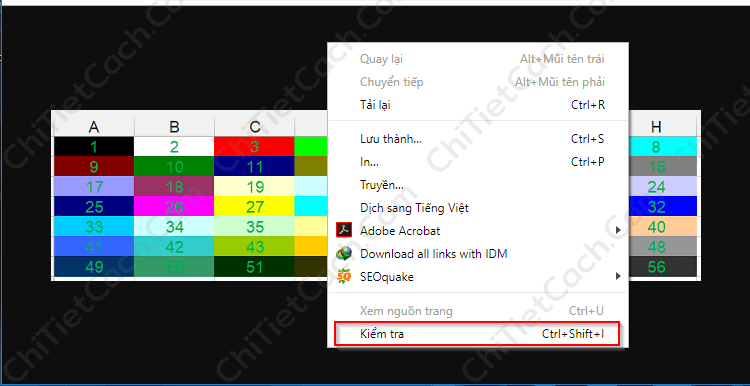
Bước 3 Chọn vào dấu chấm màu đen (dấu chấm này đang hiện thị màu của màu nền).
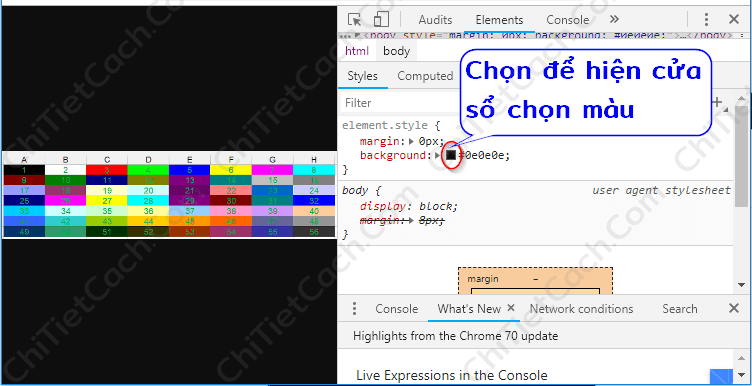
Bước 4 Di chuột đến vị trí muốn lấy màu và Click chuột vào. Mã màu tại vị trí bạn vừa Click chuột sẽ hiện thị tại khung Mã màu.
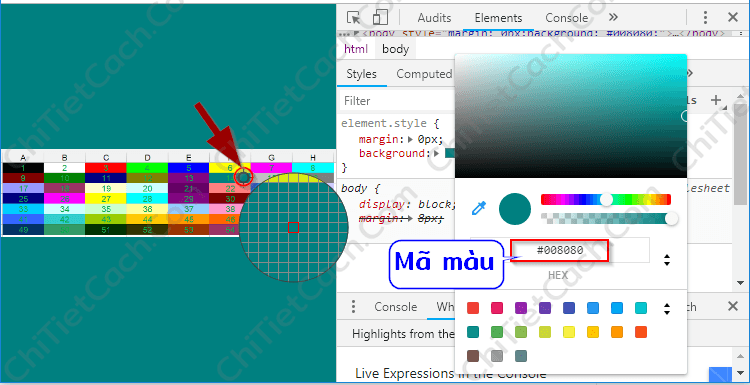
Mã màu lấy được sẽ ở định dạng mã Hex. Và nếu bạn đang sử dụng Paint thì công cụ này sẽ không hỗ trợ chuyển mã Hex thành màu. Vì vậy bước tiếp theo bạn cần là chuyển mã Hex thành mã RGB.
Cách chuyển mã màu Hex thành mã RGB.
Bạn có thể sử dụng công cụ Online tại trang Web.
Sau đó, nhập mã màu Hex vào và chọn Convert, bạn sẽ có được 3 mã màu riêng biệt.
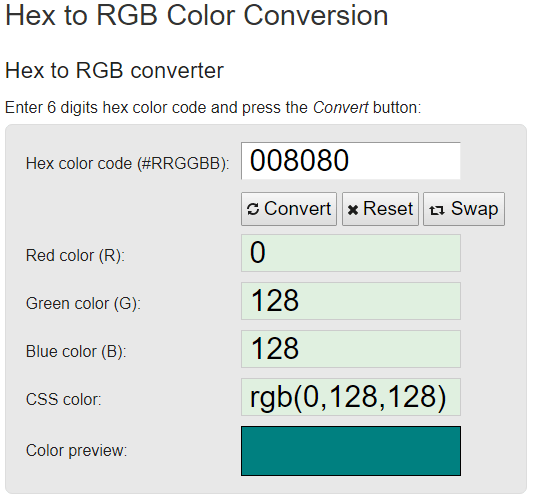
Cách thay đổi màu nền trong Paint
Chọn Edit colors > nhập 3 mã màu R (Red), G (Green), B (Blue) để có được màu như đã lấy.
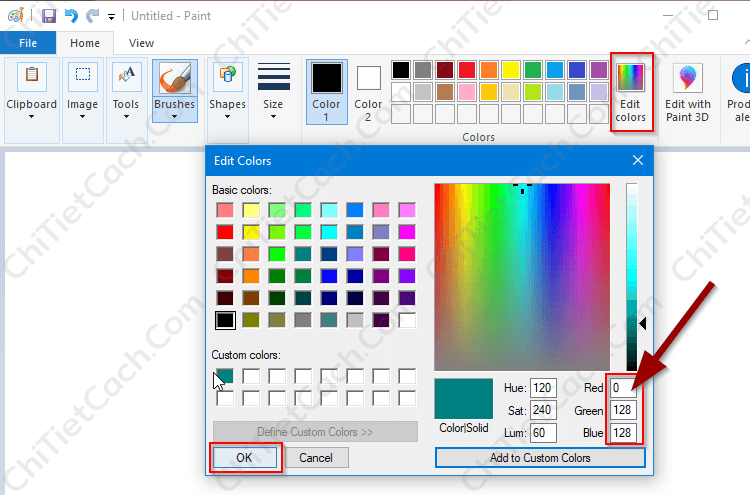
Sau đó bạn chọn Fill With Color(2) và di chuyển vào bảng vẽ > Click chuột để thay đổi màu nền.
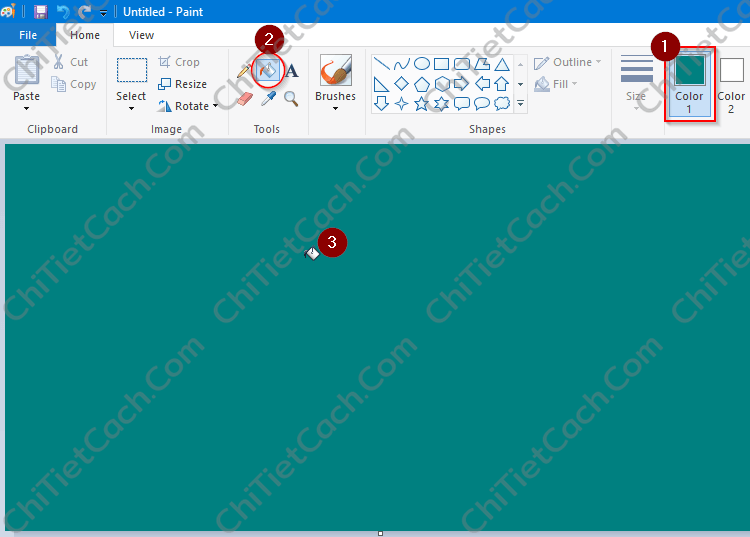
Như vậy, bạn đã có cách để lấy màu hình ảnh mà không cần dùng đến các công cụ phần mềm khác rồi. Cách thực hiện cũng khá đơn giản và bạn có thể áp dụng nhanh ngay bay giờ.
Chúc các bạn vui!

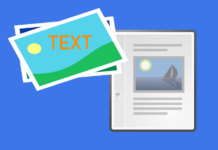

![[#1] 10 trang Web rất thú vị mà bạn chưa biết đến! 2019](https://chitietcach.com/wp-content/uploads/2019/03/10-trang-web-thu-vi-2019-208-12-218x150.jpg)
THANKS
Quá hay ạ
cảm ơn web